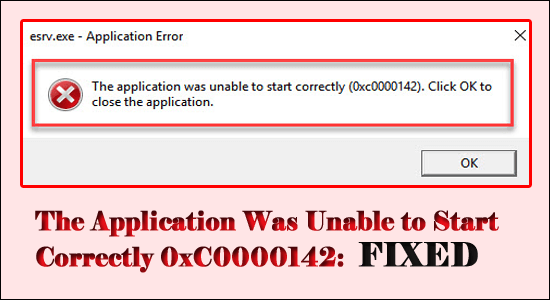
" Sovellus ei voinut käynnistyä oikein 0xC0000142 " on yleinen virhe, jonka monet Windows 11-, 10-, 8- ja Windows-käyttäjät ovat ilmoittaneet. Virhe tulee yleensä esiin, kun yritetään käynnistää vioittunutta, vanhentunutta tai vahingoittunutta sovellusta, kuten Autodesk, AutoCAD tai pelejä, kuten GTA V ja muut.
Sitten virhe ilmestyy lyhyellä virheilmoituksella Sovellus ei voi käynnistyä oikein (0xC0000142). Napsauta OK sulkeaksesi sovelluksen, mutta kun napsautat OK, mitään ei tapahtunut.
Jos sovellus ei käynnistynyt oikein 0xC0000142, suosittelemme Advanced System Repair -työkalua:
Tämä ohjelmisto on yhden luukun ratkaisu, jolla voit korjata Windows-virheet, suojata sinua haittaohjelmilta, puhdistaa roskapostit ja optimoida tietokoneesi maksimaalisen suorituskyvyn saavuttamiseksi kolmessa helpossa vaiheessa:
- Lataa Advanced System Repair Tool, joka on arvioitu erinomaiseksi TrustPilotissa .
- Napsauta Asenna ja skannaa nyt asentaaksesi ja tarkistaaksesi tietokoneongelmia aiheuttavat ongelmat.
- Napsauta seuraavaksi Napsauta tästä korjataksesi kaikki ongelmat nyt korjataksesi, puhdistaaksesi, suojataksesi ja optimoidaksesi tietokoneesi tehokkaasti.
Joten tässä olemme tehneet perusteellisen tutkimuksen luetellaksemme mahdolliset korjaukset, jotka muut ongelmalliset käyttäjät ovat vahvistaneet korjatakseen virheen 0xc0000142. Mutta ennen kuin aloitat ratkaisujen, katsotaanpa yleisiä syyllisiä, jotka aiheuttavat virheen.
Mikä aiheuttaa "Sovellus ei voinut käynnistyä oikein 0xC0000142" -virheen?
Suurin syy sovellusvirheeseen 0xc0000142 on DLL-latausvirhe. Tämä tarkoittaa yleensä sitä, että DLL-tiedosto vaaditaan pelin käynnistämiseen tai mikä tahansa sovellus katoaa tai se ei ole kelvollinen tai allekirjoitettu.
Tästä huolimatta joskus ristiriitaiset ohjelmat, kuten Antivirus, voivat pysäyttää sovelluksen tai pelien toiminnan, mikä johtaa virheen näyttämiseen.
Joskus vanhentuneet näytönohjaimet, virustartunta ja minkä tahansa vanhentuneen Windows-version käyttäminen voivat johtaa virheen näyttämiseen.
Joka tapauksessa hyvä uutinen on, että on olemassa ratkaisuja, jotka auttavat sinua pääsemään virheen ohi ja aloittamaan virheen aiheuttaneen sovelluksen tai ohjelman käytön.
Kuinka korjaan "Sovellus ei voinut käynnistyä oikein (0xc0000142)"?
Sisällysluettelo
Korjaus 1: Korjaa vioittuneet Windows-tiedostot
Vioittuneet Windows-järjestelmätiedostot voivat aiheuttaa ristiriitoja sovelluksen ja pelien kanssa. Joten yritä käyttää sisäänrakennettua System File Checker -työkalua ja korjata vioittuneet järjestelmätiedostot.
Tee se seuraavasti:
- Paina Windows + R-näppäintä ja kirjoita Suorita-ruutuun cmd ja paina Enter
- Kirjoita nyt komentokehotteeseen komento SFC /SCANNOW ja paina Enter
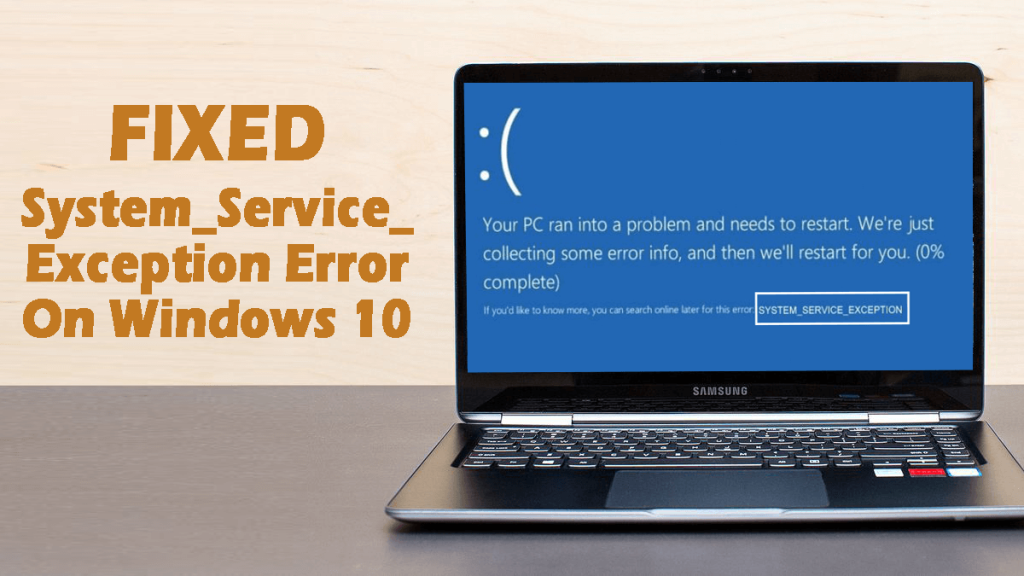
- Odota skannausprosessin päättymistä (noin 15 minuuttia)
- Ja kun prosessi on valmis, käynnistä järjestelmä uudelleen.
Tarkista nyt, eikö sovellus voinut käynnistyä oikein. 0xC0000142- virhe on ratkaistu.
Korjaus 2: Yritä suorittaa Virhe näyttää sovellus yhteensopivuustilassa
Suorittamalla sovelluksen yhteensopivuustilassa voit korjata minkä tahansa sovellukseen tai peliin liittyvän virheen, seuraa alla annettuja ohjeita tehdäksesi niin:
- Etsi virheen näyttävän sovelluksen kuvake ja napsauta sitä hiiren kakkospainikkeella.
- Siirry Ominaisuudet -osioon ja napsauta Yhteensopivuus -välilehteä ja valitse Suorita yhteensopivuuden vianmääritys .
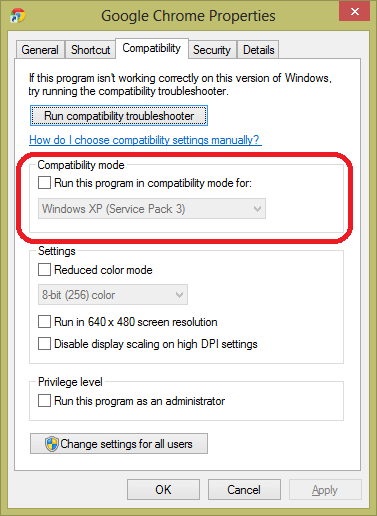
- Valitse Kokeile suositeltuja asetuksia
- Napsauta sitten Testiohjelmaa .
- Jos sovellus toimii ilman ongelmia, sulje ohjelma ja napsauta Seuraava
- Napsauta sitten Kyllä , tallenna nämä asetukset tälle ohjelmalle, jos ohjelma suoritettiin onnistuneesti . Napsauta uudelleen Peruuta , jos sovellus ei pysty suorittamaan.
- Nyt sinun on merkittävä vaihtoehto Suorita tämä ohjelma yhteensopivuustilassa:
- Valitse Windows 7 Suorita tämä ohjelma yhteensopivuustilassa -kohdan alla olevasta avattavasta luettelosta :
- Merkitse uudelleen vaihtoehto Suorita tämä ohjelma järjestelmänvalvojana
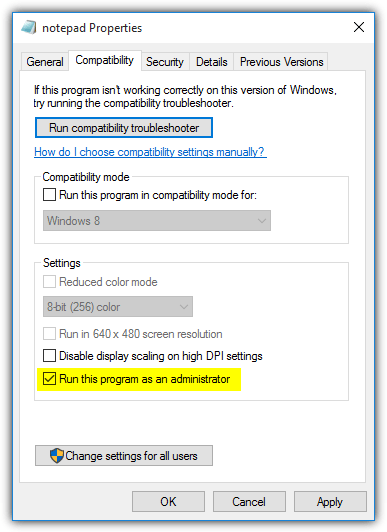
- Napsauta lopuksi Käytä ja sitten OK
Korjaus 3: Tarkista rekisteriavaimet
Koska tiedämme, että ongelman laukaisee vaurioitunut DLL-tiedosto, joten virheen poistamiseksi sinun on muokattava rekisterimerkintöjä ja palautettava LoadAppinit_dlls-avaimen arvotiedot arvoon 0, mikä saattaa auttaa sinua korjaamaan virheen .
Mutta ennen aloittamista on suositeltavaa noudattaa ohjeita erittäin huolellisesti ja varmuuskopioida rekisterimerkinnät lisäongelmien välttämiseksi.
- Paina Windows + R- näppäintä avataksesi Suorita-valintaikkunan.
- Kirjoita Suorita-ruutuun regedit.exe ja paina Enter- näppäintä.
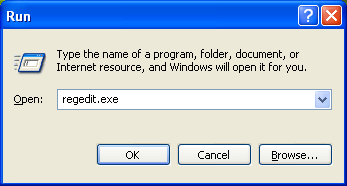
HKEY_LOCAL_MACHINE\SOFTWARE\Microsoft\Windows NT\CurrentVersion\Windows .
- Kaksoisnapsauta sen jälkeen LoadAppInit_Dll- tiedostoa ja muuta sen arvotiedot 0:ksi ja napsauta sitten Ok
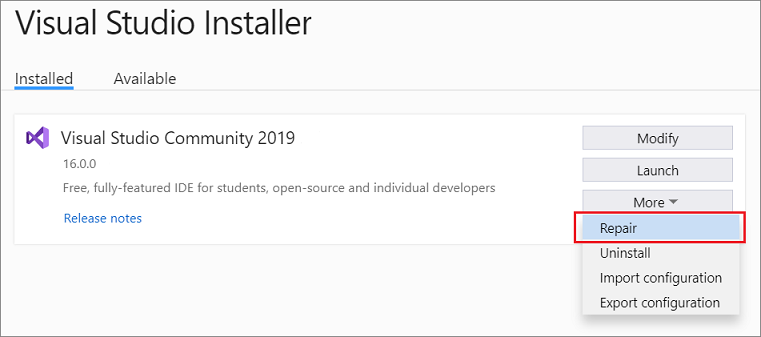
- Käynnistä nyt tietokoneesi uudelleen
Tarkista sitten virheilmoitus suorittamalla viallinen sovellus.
Korjaus 4: Poista "Search Protect" tai "SW Booster" tai "Performance Optimizer"
- Tarkista ikkunan ohjauspaneeli
- Valitse asennettujen ohjelmien luettelo
- Valitse ja " Poista asennus "
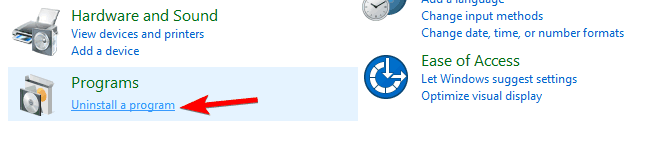
- Ja napsauta Poista asennus "Search Protect"
- Aloita AutoCAD
Korjaus 5: Poista Beyond Trust -ohjelmiston asennus
Ohjelmisto, joka tunnetaan nimellä " Beyond Trust ", saattaa estää AutoCAD-ohjelmiston. Voit tunnistaa viittauksen tiedostoon btpload.dll
Voit muuttaa btpload.dll- tiedoston nimeä tai poistaa ohjelman asennuksen testattavaksi. Rekisteriavaimen hallinta (yllä) auttaa myös tässä nimenomaisessa ongelmassa.
Korjaus 6: Adobe Acrobat
Adobe Acrobat 9:ssä muuttaa seuraavien DLL-tiedostojen nimet:
C:\Windows\System32\acapture64.dll
C:\Windows\SysWOW64\acapture32.dll
Muuten, jos haluat, voit myös poistaa Adobe Acrobat 9 Pro Extended 64-bit -lisäosan. ” 32-bittisissä järjestelmissä yritä säätää Adobe Acrobat 9 -ohjelmaa niin, ettei Capture CAD -moduuleita ole asennettu.
Korjaus 7: Yritä päivittää näytönohjain
Jos virhe näkyy edelleen, tässä ehdotetaan ohjaimen päivittämistä. Vioittunut GPU-ohjain saattaa olla ristiriidassa uusimpien sovellus- ja pelitiedostojen kanssa ja estää sitä toimimasta kunnolla.
Tarkista siis vanhentuneet ohjaimet ja päivitä ne.
- Paina Win+R-näppäintä avataksesi Suorita - ruudun, kirjoita tähän devmgmt.msc ja paina Ok
- Laajenna nyt Laitehallinnassa ja napsauta Näyttösovittimet .
- Napsauta hiiren kakkospainikkeella erillistä näytönohjainohjainta ja valitse Päivitä ohjain
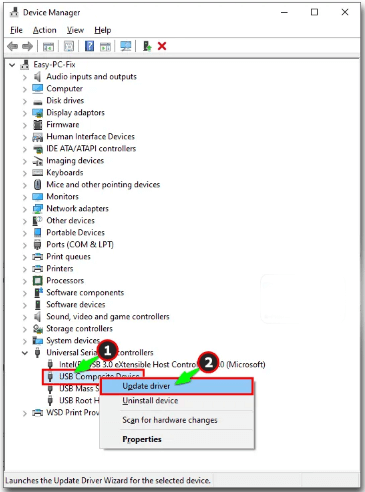
- Valitse vaihtoehto Etsi päivitetyt ohjaimet automaattisesti.
Odota, että Windows löytää ja päivittää ohjaimen; Usein Windows ei kuitenkaan pysty päivittämään näytönohjainta. Joten tässä suositellaan Driver Updater -työkalun lataamista. Tämä on edistyksellinen työkalu, joka päivittää koko järjestelmän ohjaimet vain tarkistamalla kerran.
Hanki Driver Updater Tool päivittääksesi näytönohjaimen automaattisesti
Korjaus 8: Korjaa vioittuneet C++-asennukset
Jos tämä on C++-asennusvirhe , poista C++-moduulit järjestelmästä ja asenna ne uudelleen. Autodesk-asennusohjelma sisältää perustiedot puretuissa asennuskansioissa - ei asennettujen ohjelmatiedostojen kansioissa. Voit käyttää asennusohjelmia manuaalisesti täällä useimmissa koneissa:
C:\Autodesk\OHJELMAN KANSION NIMI\3rdParty\x64\VCRedist
C:\Autodesk\OHJELMAN KANSION NIMI\3rdParty\x86\VCRedist
Poista jakelukelpoisten tiedostojen asennus ja asenna ne uudelleen tästä paikasta.
Korjaus 9: Kokeile vianmääritystä "Autoruns" -sovelluksella
Voit kokeilla Microsoftin Autoruns-apuohjelmaa vianetsinnän ja AutoCADin yhteensopimattomien ominaisuuksien selvittämiseksi .
- Lataa ja asenna Autoruns .
- Käynnistä Autoruns.
- Ja käynnistä AutoCAD.
- Tarkista AppInit-välilehti Autoruns-ikkunassa.
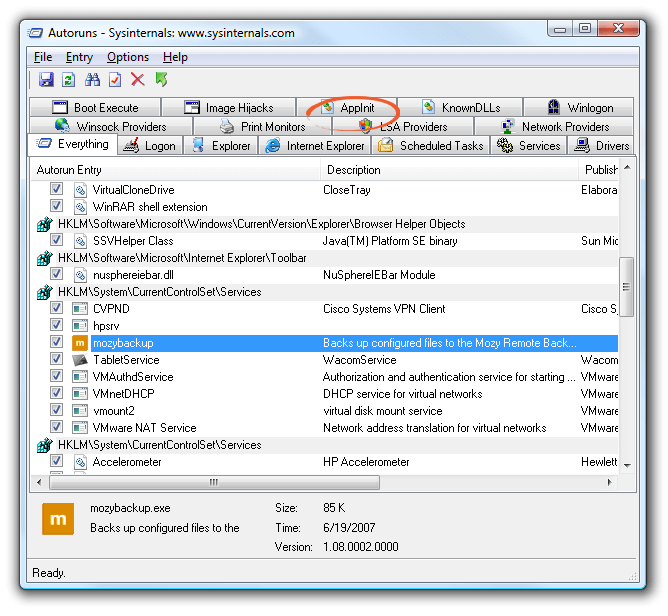
- Tarkista luetellut DLL-tiedostot ja etsi ne lueteltujen polkujen perusteella.
- Poista vastaava ohjelma tai nimeä tiedostot uudelleen yksitellen testaamalla ohjelman käynnistystä jokaisen muutoksen jälkeen yrittääksesi eristää ongelmallisen DLL:n.
Korjaus 10: Suorita virustentorjunta
Jos näet edelleen, että Sovellus ei voinut käynnistyä oikein 0xC0000142 -virhe, on mahdollista, että järjestelmäsi on viruksen tai haittaohjelman tartuttama.
Tässä on suositeltavaa tarkistaa järjestelmäsi hyvällä virustorjuntaohjelmalla ja poistaa virus- tai haittaohjelmainfektio kokonaan.
Hanki SpyHunter tarkistamaan ja poistamaan virusinfektio
Korjaus 11: Suorita puhdas käynnistys
Monet käyttäjät ilmoittivat, että puhtaan käynnistyksen suorittaminen Windowsissa korjasi sovellusvirheen 0xC0000142. Taustalla käynnissä oleva ohjelma on ristiriidassa viimeaikaisen sovelluksen tai pelin kanssa ja aiheuttaa 0xC0000142-virheen.
Suorita puhdas käynnistys seuraavasti:
- Suorita Windows + R-näppäin ja kirjoita Suorita-ruutuun msconfig ja napsauta OK
- Napsauta nyt System Configuration -apuohjelmassa Palvelut- välilehteä
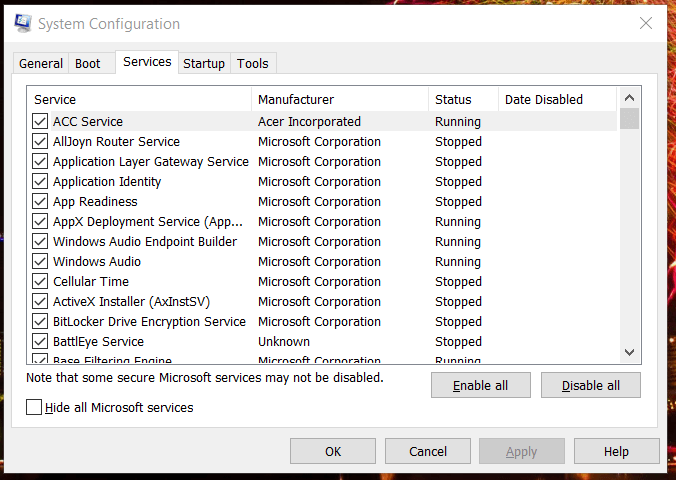
- Napsauta sitten valintaruutua Piilota kaikki Microsoft-palvelut ja napsauta Poista kaikki käytöstä.
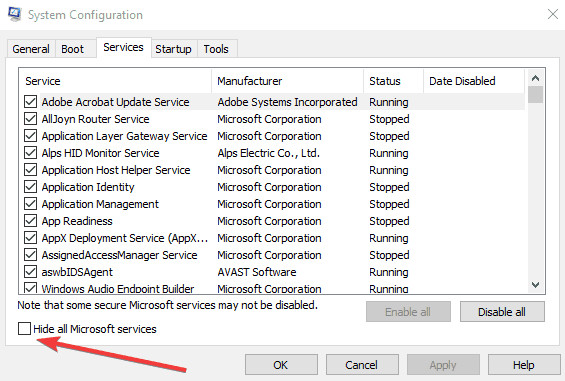
- Valitse seuraavaksi Käynnistys- välilehti ja poista sitten taustalla toimiva käynnistysohjelma käytöstä.
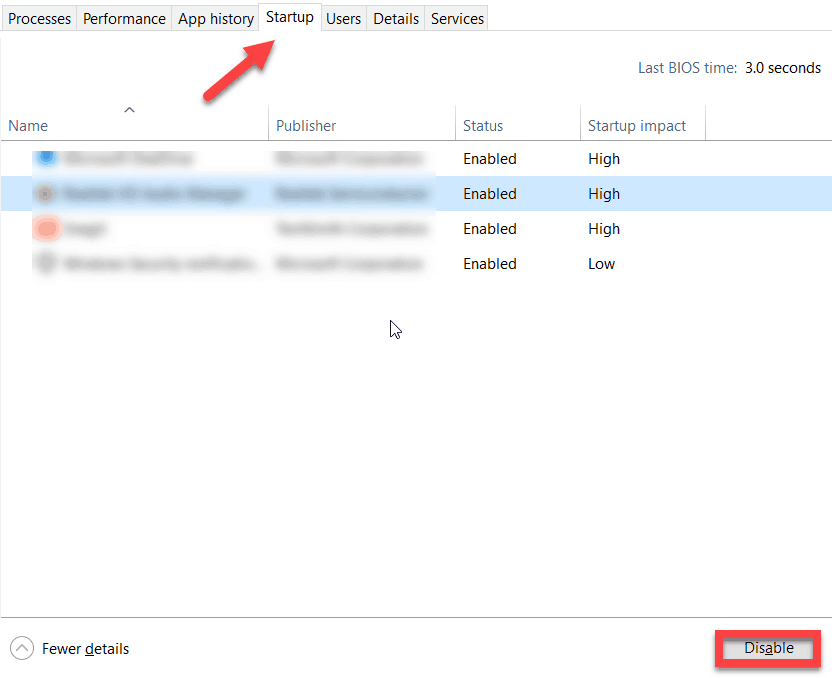
- Napsauta nyt OK ja käynnistä sitten järjestelmä uudelleen
Huomaa – Windows 11-, 10- ja 8-käyttöjärjestelmissä voit poistaa käynnistysohjelmat käytöstä Task Managerista.
Kun olet poistanut koko käynnistysohjelman käytöstä, yritä käynnistää kyseinen sovellus ja pelit ja tarkista, näkyykö virhe edelleen vai ei.
Nyt jos vika on korjattu. Yritä sitten käynnistää System Configuration -apuohjelma ja ottaa sitten yksitellen käyttöön kaikki käytöstä poistetut kohteet ja käynnistää sitten järjestelmä uudelleen, kunnes löydät syyllisen.
Voit myös poistua puhtaasta käynnistystilasta käynnistämällä System Configuration -apuohjelman ja valitsemalla sitten Yleiset-välilehdestä Normaali käynnistys.
Paras ja helppo ratkaisu sovellusvirheen 0xc0000142 korjaamiseen
Kaikki yllä annetut ratkaisut ovat erittäin tehokkaita ja auttavat sinua pääsemään eroon "Sovellus ei voinut käynnistyä oikein 0xc0000142"
Mutta jos sinulla on vaikeuksia suorittaa manuaalisia ratkaisuja löytääksesi helpon tavan korjata virhe, yritä suorittaa edistynyt PC Repair Tool -työkalu .
Tämä työkalu skannaa koko järjestelmäsi, havaitsee ongelman ja korjaa kaikki tietokoneessasi/kannettavassasi olevat ongelmat, kuten DLL-virheen, rekisterivirheen, sovellusvirheen, pelivirheen, BSOD-virheen ja muut automaattisesti.
Se myös korjaa vioittuneet, vaurioituneet tai saavuttamattomissa olevat Windows-tiedostot ja lisää järjestelmän nopeutta tehden Windowsista upouuden optimoimalla sen suorituskykyä.
Hanki PC Repair Tool korjataksesi sovellusvirheen 0xc0000142
Johtopäätös
Tässä olen antanut tiedot, jotka auttavat sinua ratkaisemaan sovellus ei voinut käynnistyä oikein 0xc0000142 virhe. Käytä yllä mainittuja menetelmiä yksitellen voittaaksesi tämän virheen huolellisesti.
Jos et voi suorittaa oppaita, kokeile helppoja ratkaisuja ratkaistaksesi ongelmasi muutamalla napsautuksella. Toivottavasti pidit tästä artikkelista ja siitä on apua sinulle 0xc0000142-virheen ratkaisemisessa .
Onnea..!
Bonus: Suorita sovelluksesi järjestelmänvalvojan oikeuksilla
Jotkut sovellukset vaativat järjestelmänvalvojan oikeudet toimiakseen täysin, ja sovelluksesi voi olla yksi niistä. Käytä tässä tapauksessa Windows-vaihtoehtoa sovelluksen suorittamiseen järjestelmänvalvojana ja tarkista, korjaako se virhekoodin 0xc0000142. Jos näin käy, aseta Windows aina käynnistämään sovelluksesi järjestelmänvalvojan oikeuksilla.
Napsauta hiiren kakkospainikkeella sovelluksesi pikakuvaketta ja valitse Suorita järjestelmänvalvojana.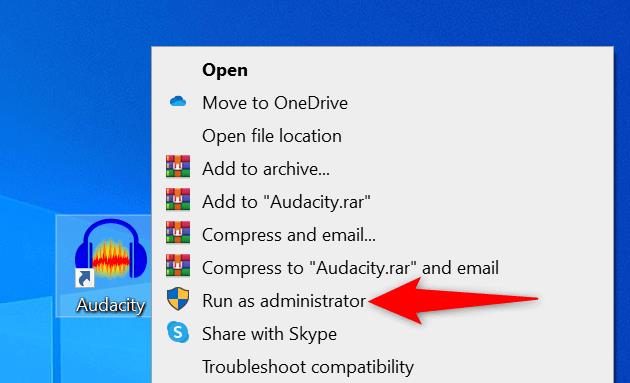
Valitse Käyttäjätilien valvonta -kehotteessa Kyllä.
Jos voit käynnistää sovelluksen järjestelmänvalvojatilassa, pyydä Windowsia käynnistämään aina tämä tietty sovelluksen pikakuvake järjestelmänvalvojan oikeuksin:
Napsauta hiiren kakkospainikkeella sovelluksesi pikakuvaketta ja valitse Ominaisuudet.
Valitse Pikakuvake-välilehti ja valitse Lisäasetukset.
Aktivoi Suorita järjestelmänvalvojana -vaihtoehto ja valitse OK.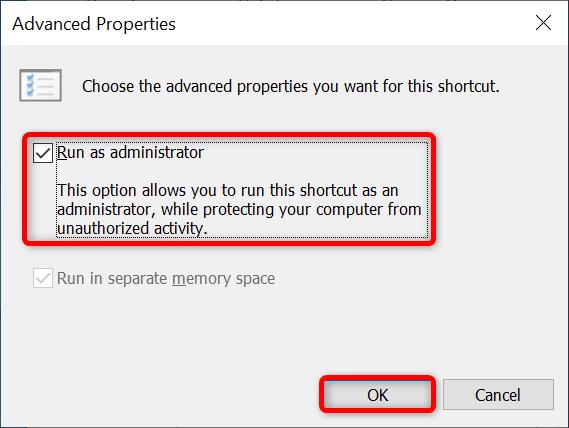
Valitse Ominaisuudet-ikkunassa Käytä ja sitten OK.
![Xbox 360 -emulaattorit Windows PC:lle asennetaan vuonna 2022 – [10 PARHAAT POINTA] Xbox 360 -emulaattorit Windows PC:lle asennetaan vuonna 2022 – [10 PARHAAT POINTA]](https://img2.luckytemplates.com/resources1/images2/image-9170-0408151140240.png)
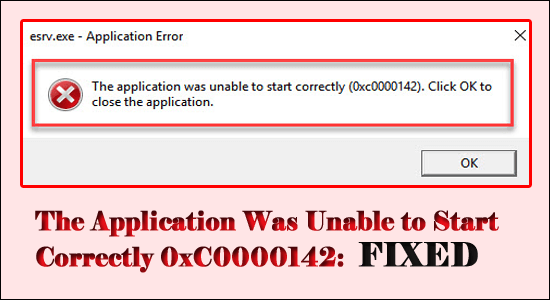
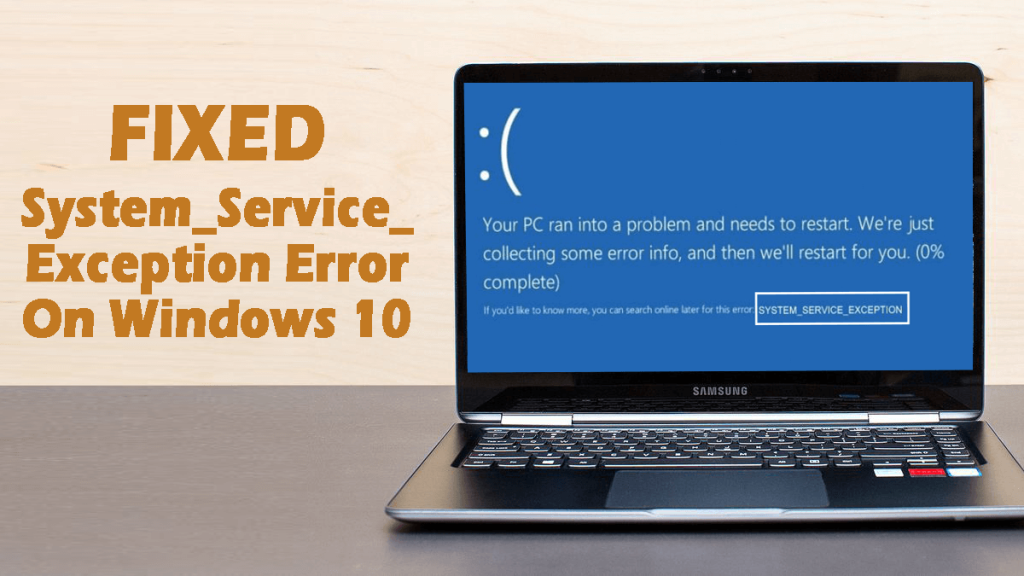
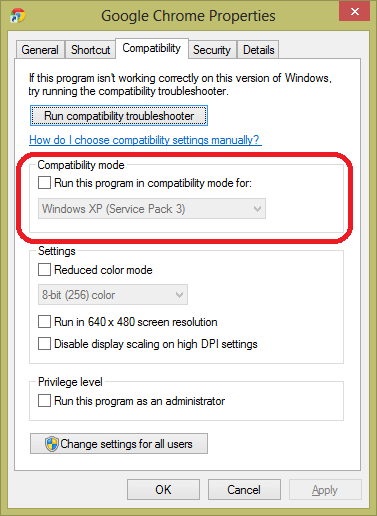
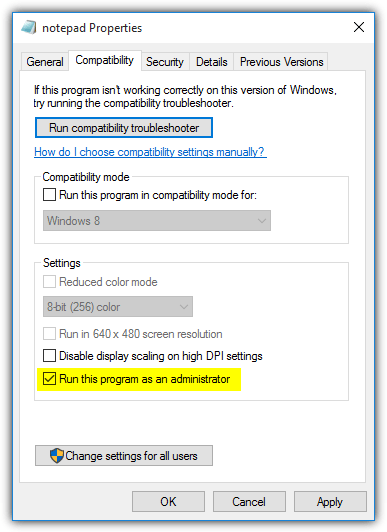
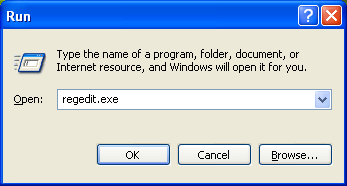
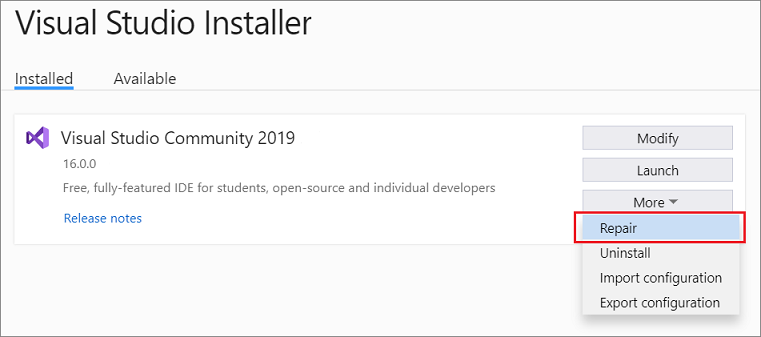
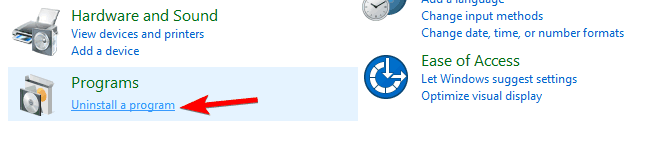
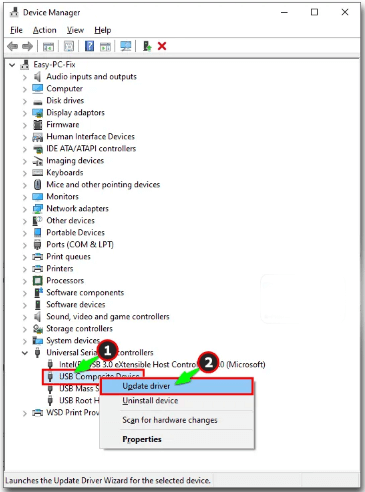
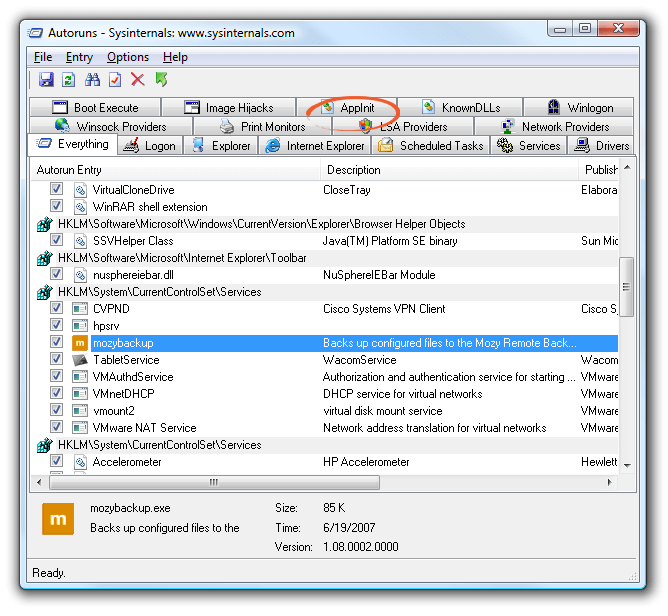
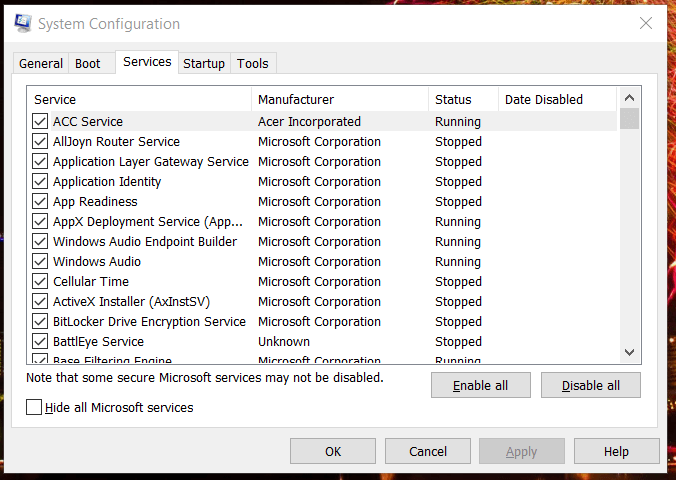
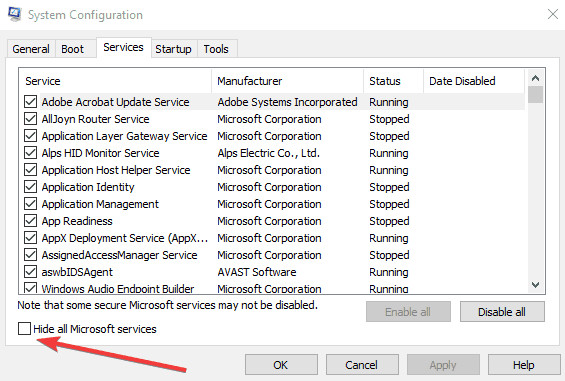
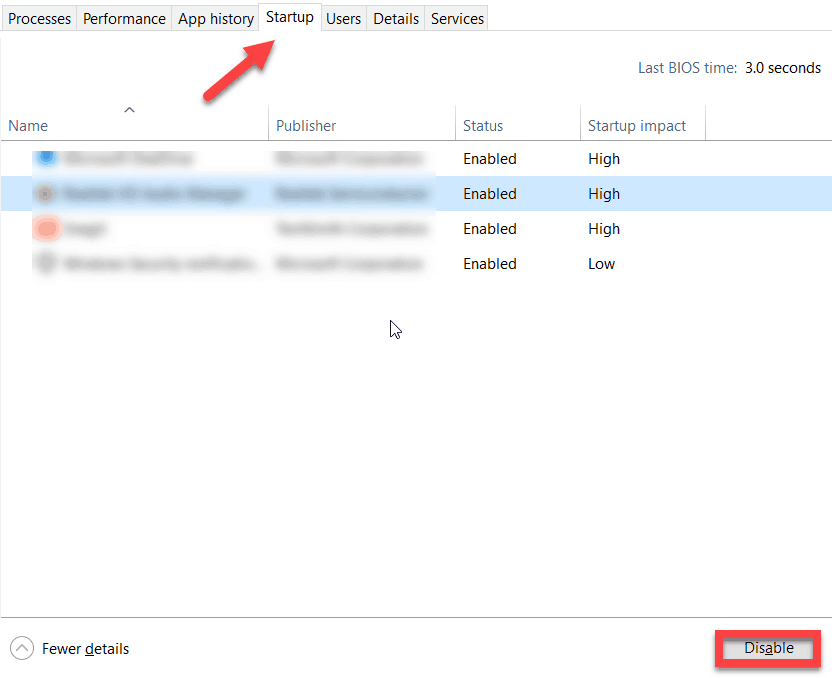
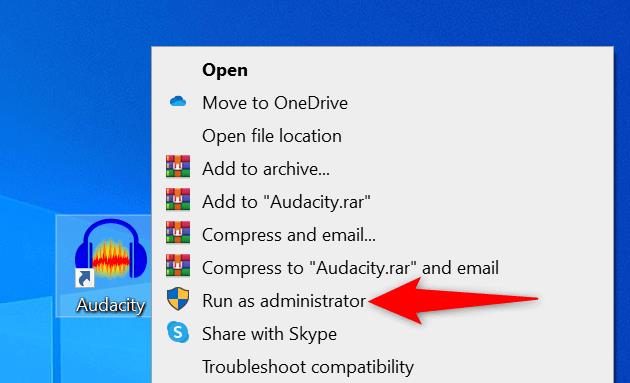
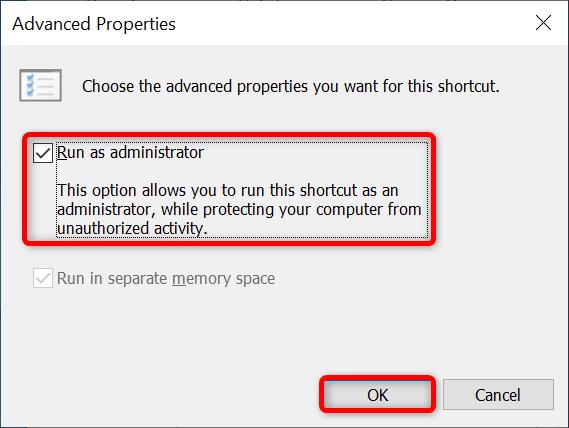
![[100 % ratkaistu] Kuinka korjata Error Printing -viesti Windows 10:ssä? [100 % ratkaistu] Kuinka korjata Error Printing -viesti Windows 10:ssä?](https://img2.luckytemplates.com/resources1/images2/image-9322-0408150406327.png)




![KORJAATTU: Tulostin on virhetilassa [HP, Canon, Epson, Zebra & Brother] KORJAATTU: Tulostin on virhetilassa [HP, Canon, Epson, Zebra & Brother]](https://img2.luckytemplates.com/resources1/images2/image-1874-0408150757336.png)

![Kuinka korjata Xbox-sovellus, joka ei avaudu Windows 10:ssä [PIKAOPAS] Kuinka korjata Xbox-sovellus, joka ei avaudu Windows 10:ssä [PIKAOPAS]](https://img2.luckytemplates.com/resources1/images2/image-7896-0408150400865.png)
